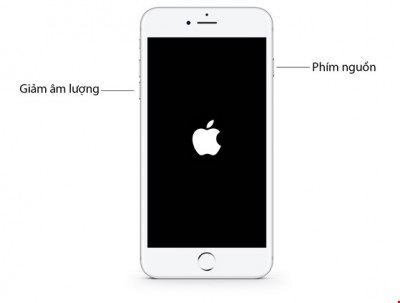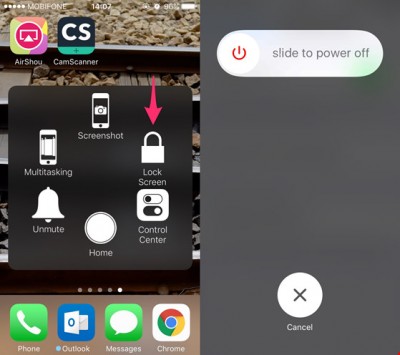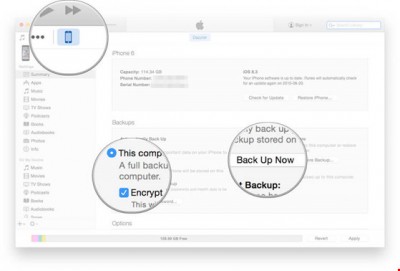Nếu iPhone của bạn gặp vấn đề không thể khởi động lại được, chúng ta hoàn toàn có thể thực hiện thủ thuật này một cách đơn giản sau những bước sửa lỗi iPhone không thể khởi động đặc biệt như dưới đây.
Chia sẻ cách sửa lỗi iPhone không thể khởi động được
1. Hard Reset
Nếu iPhone không thể thao tác hoặc màn hình chuyển sang màu đen, bạn hãy ép thiết bị khởi động lại theo các cách sau. Lưu ý, quá trình này sẽ không ảnh hưởng đến dữ liệu đang có trên thiết bị.
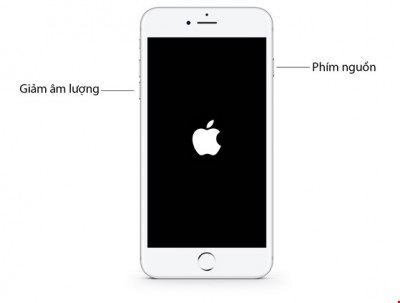
-
iPhone 7 và 7 Plus: Bấm và giữ nút nguồn + giảm âm lượng cho đến khi logo Apple xuất hiện.
-
iPhone 6S trở về trước: Bấm giữ phím nguồn + Home cho đến khi logo Apple xuất hiện.
2. Kích hoạt phím Home ảo
Tính năng AssistiveTouch (phím Home ảo) cho phép người dùng thao tác và truy cập nhanh hơn vào các chức năng thường dùng, hạn chế tình trạng nút Home hoặc nút nguồn bị lờn sau một thời gian dài sử dụng.
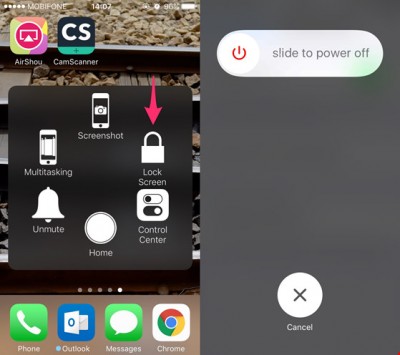
Để kích hoạt, đầu tiên bạn hãy truy cập vào phần Settings (cài đặt) > General (cài đặt chung) > Accessibility (khả năng tiếp cận) > AssistiveTouch và kích hoạt tùy chọn AssistiveTouch. Lúc này trên màn hình sẽ xuất hiện một nút tròn nhỏ với các chức năng cơ bản như chụp ảnh màn hình, tăng/giảm âm lượng, khóa màn hình… Tất nhiên, người dùng hoàn toàn có thể thay đổi vị trí hoặc chức năng các nút cho phù hợp với nhu cầu sử dụng.
Để khởi động lại thiết bị, bạn hãy bấm vào nút Home ảo, sau đó nhấn và giữ im trên mục LockScreen (khóa màn hình) cho đến khi xuất hiện thông báo Slide to power off (trượt để tắt máy).
3. Khôi phục iPhone bằng các bản sao lưu trước đó
Nếu hai cách trên không giúp giải quyết vấn đề, bạn hãy thử khôi phục iPhone bằng các bản sao lưu trước đó. Đầu tiên, bạn hãy kết nối thiết bị vào máy tính thông qua cáp USB, mở ứng dụng iTunes và nhấp vào biểu tượng iPhone ở góc trên bên trái.
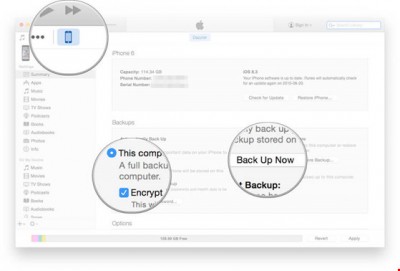
Trong cửa sổ mới hiện ra, người dùng chỉ cần bấm Back Up now để sao lưu lại toàn bộ dữ liệu trên iPhone. Khi hoàn tất, bạn hãy chọn Restore Backup và làm theo các bước hướng dẫn trên màn hình.
Theo PLO
 KAIO.PRO - Hệ thống Bán Vàng, Ngọc Xanh, Đồ Item Tự Động 100% của GameHub.Pro
KAIO.PRO - Hệ thống Bán Vàng, Ngọc Xanh, Đồ Item Tự Động 100% của GameHub.Pro KAIO.PRO - Hệ thống Bán Vàng, Ngọc Xanh, Đồ Item Tự Động 100% của GameHub.Pro
KAIO.PRO - Hệ thống Bán Vàng, Ngọc Xanh, Đồ Item Tự Động 100% của GameHub.Pro